بعد هجوم البرامج الضارة ، قد تعرض واجهة إعدادات Windows Defender الرسالة يتم إدارة بعض الإعدادات بواسطة مؤسستك . أيضًا ، قد تظل خيارات الحماية في الوقت الحقيقي والحماية المستندة إلى السحابة معطلة.
فيما يلي الشكل الذي قد تبدو عليه صفحة إعدادات Windows Defender. قد يتم تعطيل عناصر التحكم للحماية في الوقت الحقيقي والحماية المستندة إلى السحابة وخيارات إرسال العينة التلقائية وإغلاقها أو تعطيلها.
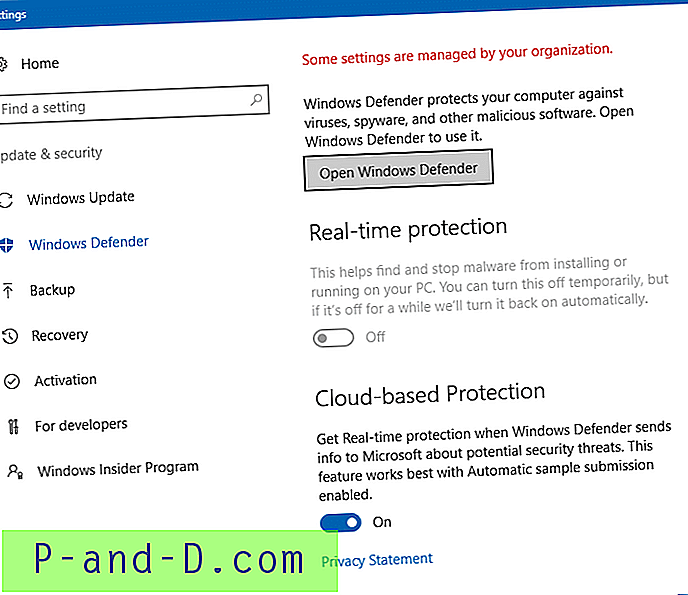
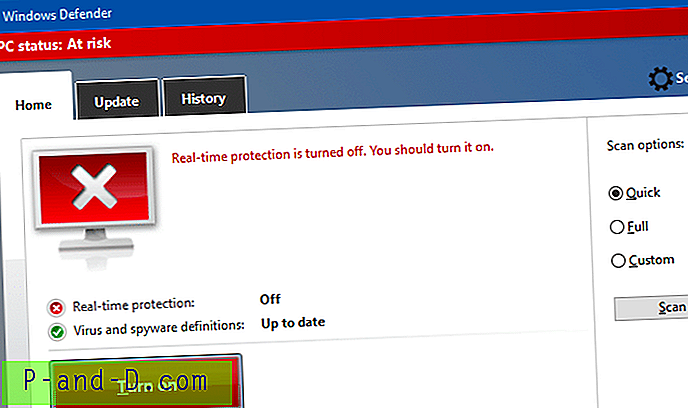
إذا قمت بتثبيت برنامج مكافحة فيروسات تابع لجهة خارجية ، فسيتم تعطيل Windows Defender تلقائيًا. انه عادي. يخبرك هذا المنشور بكيفية تنشيط الحماية في الوقت الحقيقي لـ Windows Defender والإعدادات الأخرى ، عن طريق إزالة النُهج المستندة إلى التسجيل بالكامل لـ Windows Defender ، والتي تمت إضافتها سابقًا بواسطة البرامج الضارة ، أو إضافتها عند استخدام أداة تعديل من جهة خارجية ، أو أداة حماية الخصوصية.
تسببت بواسطة أداة حماية الخصوصية طرف ثالث؟
إذا كنت قد استخدمت (أو استخدمت) أدوات مكافحة التجسس مثل O&O ShutUp10 ، فتأكد من إعادة تعيين جميع إعدادات "Windows Defender و Microsoft SpyNet" في O&O ShutUp10. إليك كيف يجب أن تبدو بعد إعادة ضبطها.
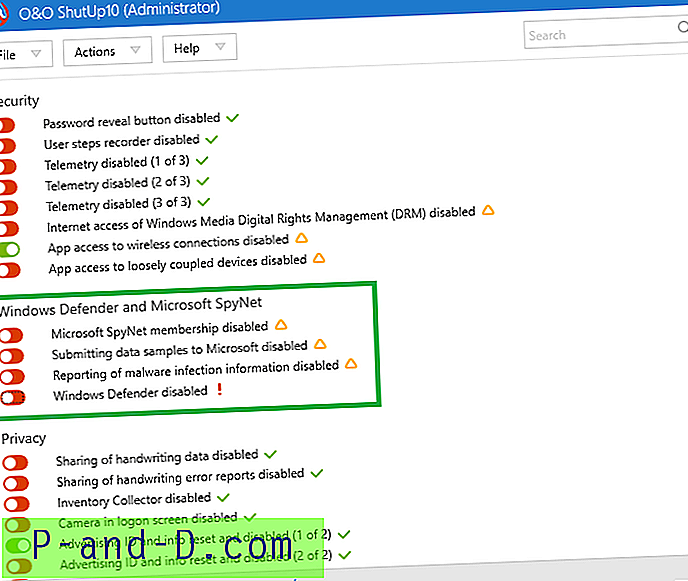
سببها برامج ضارة؟
أولاً ، تأكد من إزالة البرامج الضارة تمامًا بمساعدة من خبير أو صديق - نظرًا لتعقيد الإصابة بالبرامج الضارة ، قد يتم اقتراح مساعدة احترافية. يمكنك أيضًا تجربة Windows Defender Offline ، بالإضافة إلى ذلك.
إجراء إزالة البرامج الضارة معقد ، وهو خارج نطاق هذه المقالة. بعد إزالة البرامج الضارة تمامًا ، قم بإزالة إعدادات النهج المستندة إلى التسجيل لـ Windows Defender والتي تمت إضافتها بواسطة البرامج الضارة.
إزالة سياسات Windows Defender باستخدام محرر التسجيل
ملاحظة: لا ينطبق هذا الإجراء أو يعمل إذا كان نظامك متصلاً بمجال ، حيث تنطبق سياسات المجموعة المركزية. هذه المقالة مخصصة للأنظمة المستقلة حيث قام فيروس أو برنامج ضار بتعطيل Windows Defender تمامًا وقفل الإعدادات.أتمتة تعديلات التسجيل التالية باستخدام defender-policies-remove.reg (مضغوط). قم بفك ضغط ملف REG المرفق وتشغيله.
بعد تشغيله ، قد ترغب في فتح محرر التسجيل للتأكد من عدم وجود مفتاح سياسات "Windows Defender". بمجرد الانتهاء ، أعد تشغيل Windows لتصبح التغييرات نافذة المفعول.
1. قم بتشغيل محرر التسجيل (regedit.exe) وانتقل إلى الفرع التالي:
HKEY_LOCAL_MACHINE \ SOFTWARE \ السياسات \ Microsoft \ Windows Defender
2. تصدير الفرع إلى ملف REG. ثم ، انقر بزر الماوس الأيمن فوق مفتاح "Windows Defender" واختر حذف.
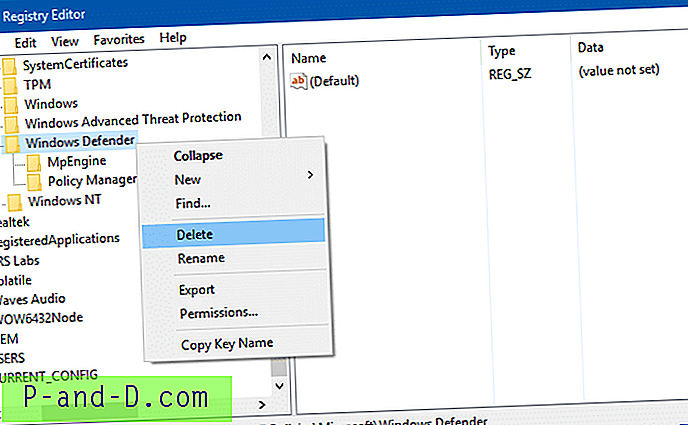
3. وبالمثل ، قم بحفظ نسخة احتياطية من الفرع التالي وحذفه:
HKEY_LOCAL_MACHINE \ SOFTWARE \ السياسات \ Microsoft \ Windows الحماية من التهديدات المتقدمة
4. قم بإنهاء محرر التسجيل.
5. أعد تشغيل Windows.
لاحظ أن هذا يمسح تمامًا إعدادات النهج لـ Windows Defender. افتراضيًا ، في تثبيت نظيف لنظام Windows ، لا يتم تعيين أي سياسات. ستبدو صفحة إعدادات Windows Defender الآن هكذا.
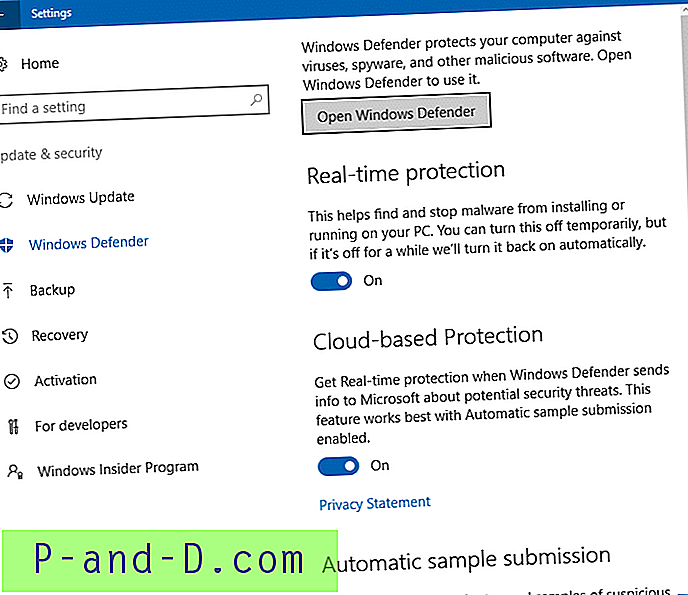
هام: بعد إزالة جميع السياسات ، قد ترغب في تمكين حماية PUA أو برامج الإعلانات المتسللة في Windows Defender. إذا كنت قد قمت بتمكين الإعداد من قبل ، فستحتاج إلى إعادة الإجراء الآن.
إزالة سياسات Windows Defender باستخدام محرر نهج المجموعة
إذا كنت تستخدم Windows 10 Professional أو الإصدارات الأحدث ، فإن سياسات مجموعة Windows Defender ذات الصلة متاحة في الفرع التالي من محرر نهج المجموعة (gpedit.msc)
تكوين الكمبيوتر> قوالب الإدارة> مكونات Windows> Windows Defender
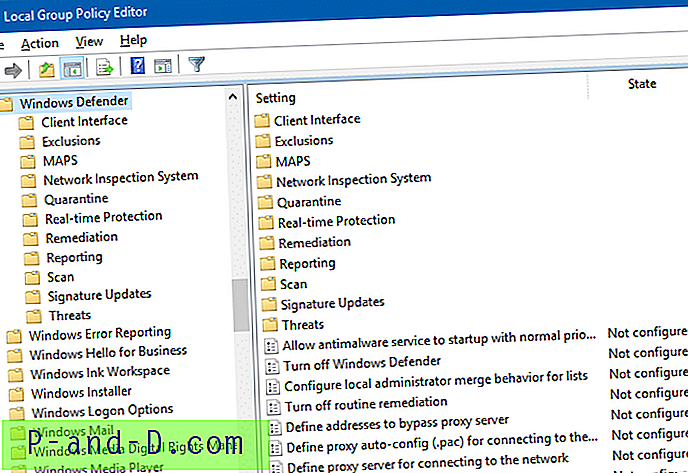
هناك إعدادات سياسة على الأقل 95 ، مع العناصر الموجودة في كل فرع فرعي مجتمعة. تحتاج إلى ضبط كل إعداد على "غير مهيأ".
السماح ببدء تشغيل خدمة مكافحة البرامج الضارة بأولوية عادية إيقاف تشغيل Windows Defender تكوين سلوك دمج المسؤول المحلي للقوائم إيقاف تشغيل المعالجة الروتينية تحديد العناوين لتجاوز الخادم الوكيل تعريف التكوين التلقائي للوكيل (.pac) للاتصال بالشبكة تحديد الخادم الوكيل للاتصال بـ شبكة Randomize أوقات المهام المجدولة السماح باستمرار خدمة مكافحة البرامج الضارة
أيضًا ، تحقق من الفروع الفرعية التالية في الموقع أعلاه ، واضبط كل إعداد سياسة على "غير مهيأ".
واجهة Windows Defender / Client
عرض نص إضافي للعملاء عندما يحتاجون إلى تنفيذ إجراء قمع كافة الإعلامات منع إعلامات إعادة التشغيل تمكين وضع واجهة المستخدم بدون رأس
Windows Defender / الاستثناءات
قم بإيقاف تشغيل استثناءات ملحق الاستبعادات التلقائية
برنامج Windows Defender \ MAPS
تكوين ميزة "الحظر من أول نظرة" الانضمام إلى Microsoft MAPS تكوين تجاوز الإعداد المحلي لإعداد التقارير إلى Microsoft MAPS إرسال نماذج الملفات عند الحاجة إلى مزيد من التحليل
Windows Defender / نظام فحص الشبكة
تشغيل سحب التعريف تحديد مجموعات تعريف إضافية لفحص حركة مرور الشبكة قم بتشغيل التعرف على البروتوكول
برنامج Windows Defender / Quarantine
تكوين تجاوز الإعداد المحلي لإزالة العناصر من مجلد العزل تكوين إزالة العناصر من مجلد العزل
Windows Defender / الحماية في الوقت الحقيقي
إيقاف تشغيل الحماية في الوقت الحقيقي تشغيل مراقبة السلوك فحص جميع الملفات والمرفقات التي تم تنزيلها مراقبة نشاط الملفات والبرامج على جهاز الكمبيوتر الخاص بك تشغيل إعلامات الكتابة بكميات تخزين أولية تشغيل فحص العملية كلما تم تمكين الحماية في الوقت الحقيقي تحديد الحد الأقصى لحجم الملفات والمرفقات التي تم تنزيلها ليتم مسحها تكوين تكوين تجاوز الإعداد المحلي لتشغيل مراقبة السلوك تكوين تجاوز الإعداد المحلي لمسح كافة الملفات والمرفقات التي تم تنزيلها تكوين تجاوز الإعداد المحلي لرصد نشاط الملف والبرنامج على جهاز الكمبيوتر الخاص بك تكوين تجاوز الإعداد المحلي لتشغيل الحماية في الوقت الحقيقي تكوين الإعداد المحلي تجاوز لرصد نشاط الملفات الواردة والصادرة تكوين المراقبة لنشاط الملفات الواردة والصادرة والبرنامج
برنامج Windows Defender / Remediation
تكوين تجاوز الإعداد المحلي للوقت من اليوم لتشغيل مسح كامل مجدول لإكمال المعالجة حدد يوم الأسبوع لتشغيل فحص كامل مجدول لإكمال المعالجة حدد الوقت من اليوم لتشغيل فحص كامل مجدول لإكمال المعالجة
برنامج Windows Defender / Reporting
تكوين مهلة عمليات الكشف التي تتطلب إجراء إضافي تكوين مهلة عمليات الكشف في حالة الفشل الخطير تكوين أحداث Watson تكوين مهلة عمليات الكشف في حالة فشل غير حرجة
برنامج Windows Defender / Scan
تحقق من أحدث تعريفات الفيروسات وبرامج التجسس قبل تشغيل فحص مجدول السماح للمستخدمين بإيقاف الفحص مؤقتًا حدد أقصى عمق لمسح ملفات الأرشيف حدد الحد الأقصى لحجم ملفات الأرشيف المراد مسحها حدد النسبة المئوية القصوى لاستخدام وحدة المعالجة المركزية أثناء الفحص ملفات أرشيف المسح تشغيل المسح الكامل للحاق تشغيل الفحص السريع للحاق تشغيل فحص البريد الإلكتروني تشغيل الاستدلال فحص الملفات التنفيذية المعبأة مسح محركات الأقراص القابلة للإزالة تشغيل فحص نقطة إعادة التوزيع إنشاء نقطة استعادة نظام تشغيل فحص كامل على محركات أقراص الشبكة المعينة فحص ملفات الشبكة تكوين محلي تكوين تجاوز تجاوز الحد الأقصى من استخدام وحدة المعالجة المركزية تكوين تجاوز الإعداد المحلي لنوع المسح لاستخدامه في الفحص المجدول تكوين تجاوز الإعداد المحلي ليوم المسح الضوئي تكوين تجاوز الإعداد المحلي لوقت المسح السريع المجدول تكوين تجاوز الإعداد المحلي لوقت الفحص المجدول تحديد الرقم من الأيام التي يتم بعدها إجراء مسح للحذف ، قم بتشغيل إزالة العناصر من مجلد محفوظات الفحص r حدد الفاصل الزمني لإجراء عمليات مسح سريعة يوميًا ابدأ الفحص المجدول فقط عندما يكون الكمبيوتر قيد التشغيل ولكن ليس قيد الاستخدام حدد نوع المسح لاستخدامه في الفحص المجدول حدد يوم الأسبوع لتشغيل فحص مجدول حدد الوقت ليومًا فحص سريع حدد الوقت من اليوم لتشغيل فحص مجدول
Windows Defender / تحديثات التوقيع
تحديد عدد الأيام قبل اعتبار تعريفات برامج التجسس قديمة تحديد عدد الأيام قبل اعتبار تعريفات الفيروسات قديمة تحديد مشاركات الملفات لتنزيل تحديثات التعريفات تشغيل الفحص بعد تحديث التوقيع السماح بتحديثات التعريف عند التشغيل على طاقة البطارية بدء تحديث التعريف عند بدء التشغيل تحديد ترتيب المصادر لتنزيل تحديثات التعريفات السماح بتحديثات التعريف من Microsoft Update السماح بتحديثات تعريفات الوقت الحقيقي استنادًا إلى تقارير Microsoft MAPS حدد يوم الأسبوع للتحقق من تحديثات التعريفات حدد الوقت للتحقق من تحديثات التعريفات السماح بالإشعارات لتعطيل التقارير المستندة إلى التعريفات إلى Microsoft MAPS حدد عدد الأيام التي يلزم بعدها تحديث تعريف اللحاق بالركب حدد الفاصل الزمني للتحقق من تحديثات التعريفات تحقق من أحدث تعريفات الفيروسات وبرامج التجسس عند بدء التشغيل
Windows Defender / التهديدات
حدد التهديدات التي لا ينبغي اتخاذ إجراء افتراضي عند اكتشافها حدد مستويات تنبيه التهديد التي لا ينبغي اتخاذ إجراء افتراضي عند الكشف عنها
إذا كان بعضها قد قرأ بالفعل على أنه "غير مهيأ" ، فقم بتمكين الإعداد ، ثم انقر فوق تطبيق وأعده إلى "تم تكوين الملاحظة". هذا لمسح قيم التسجيل بشكل صحيح.





